Samsung SGH-X650 User Manual [sv]

* Beskrivningarna i denna guide kan avvika från din telefon beroende på vilka progr am som finn s
installerade, vilken nätverksoperatör du har valt eller aktuellt land.
* T elefonen och tillbehören ser inte likadana ut i alla länder och behöver inte överensstämma med
bilderna i denna guide.
Behöver du hjälp eller har frågor, hänvisar vi till
http://www.samsung.se.
Klicka in på "Support"=>"Frågor och Svar" och välj sedan
produktgrupp och produkttyp
Alternativt ring vår kundsupport
Tel: 08-585 36 787
World Wide Web
http://www.samsungmobile.com
Code No.:GH68-09749A
Swedish. 05/2006. Rev 1.0
Printed in Korea

SGH-X650
Användarhandbok
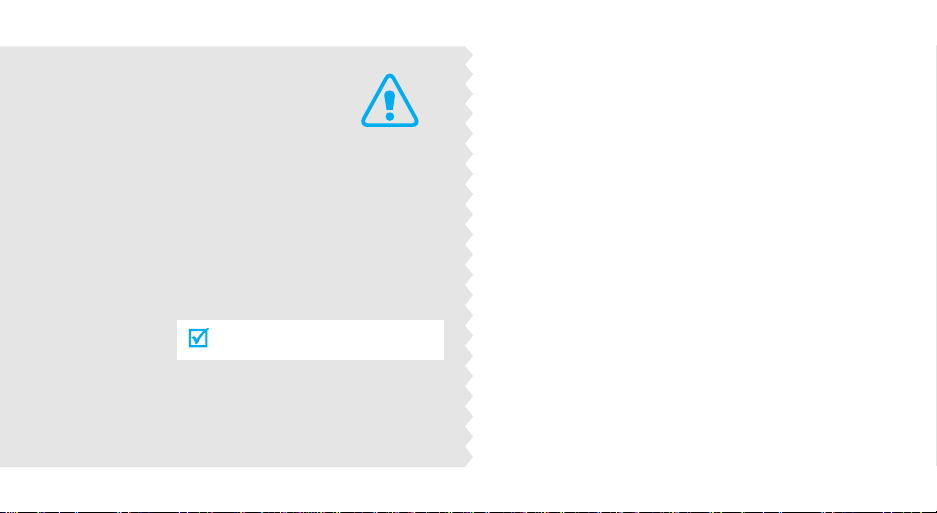
Viktiga
säkerhets
föreskrifter
Att bortse från föreskrifterna kan
vara både riskfyllt oc h olagligt.
Säkerheten på vägen kommer i första hand
Använd inte mobiltelefonen när du kör. Parkera
fordonet först.
Stäng av telefonen när du tankar
Använd inte telefonen på bensinstationer eller i
närheten av bränsle eller kemikalier.
Stäng av telefonen i flygplan
Mobiltelefoner kan orsaka elektriska störningar.
Det kan vara både olagligt och riskfyllt att
använda dem på flygplan.
Stäng av telefonen när du befinner dig nära
medicinsk utrustning
Sjukhus och andra vårdinrättningar kan använda
utrustning som är känslig för externa radiovågor .
Följ lokala bestämmelser.
Störningar
Alla mobiltelefoner kan påverkas av elektriska
störningar vilket kan inverka på deras prestanda.
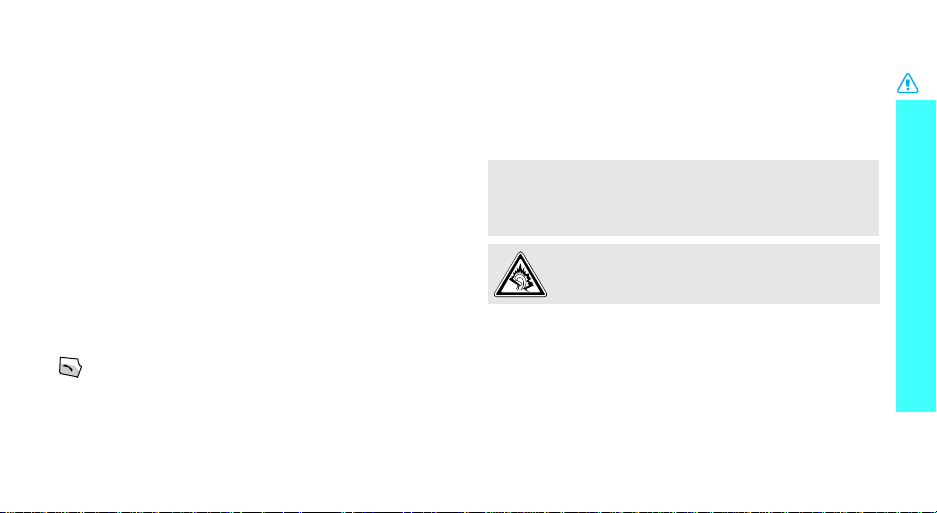
Kontrollera att gällande föreskrifter iakttas
Iaktta eventuella lokala regler för mobiltelefoni och
stäng alltid av telefonen där det är förbjudet att
använda den eller om den kan orsaka elektriska
störningar eller medföra andra risker.
Vattentålighet
Telefonen är inte vattentät. Se till att hålla den torr.
Använd den med förnuft
Använd bara telefonen för normal användning (mot
örat). Undvik onödig kontakt med antennen när
telefonen är påslagen.
Nödsamtal
Skriv in det lokala larmnumret och tryck sedan på
.
Håll telefonen utom räckhåll för små barn
Förvara telefonen med alla delar, och tillbehör, utom
räckhåll för små barn.
Tillbehör och batterier
Använd endast batterier och tillbehör, t ex headset och
datorkablar, som rekommenderas av Samsung. Ej
godkänd utrustning kan skada telefonen och medföra
risk för personskador.
• Att använda icke Samsung originalbatterier kan
medföra explosionsrisk.
• Återvinn använda batterier enligt lokala
instruktioner.
Mycket hög volym i headse t under långa perio der
kan ge hörselskador.
Kvalificerad service
Endast specialutbildad servicepersonal får repa re ra
telefonen.
Mer information om säkerhet finns i "Hälso- och
säkerhetsinformation" på sid 69.
Viktiga säkerhets föreskrifter
1
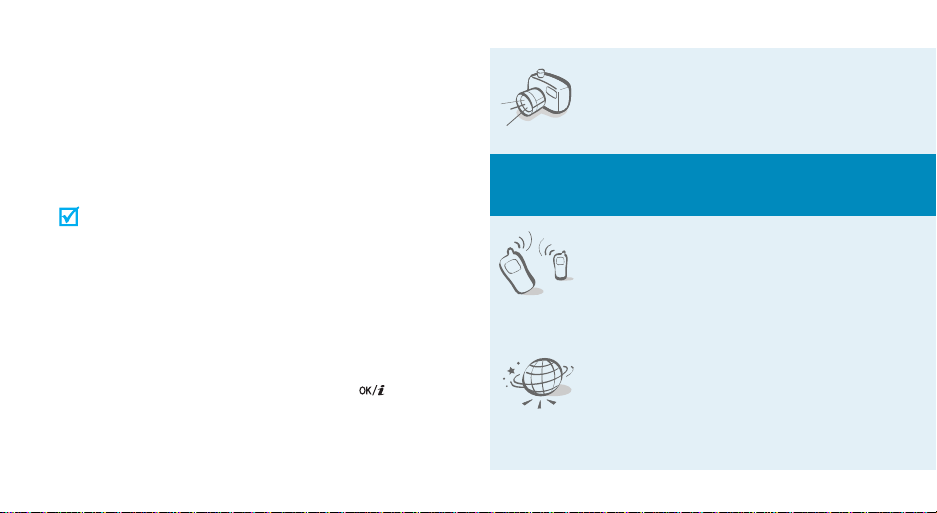
Om denna handbok
Den här användarhandboken innehåller en kortfattad
information om hur du använder telefonen. Läs
avsnitten "Komma igång" och "Fler funktioner" om du
snabbt vill lära dig telefonens basfunktioner.
Följande ikoner används i handboken:
Anger att du bör vara extra uppmärksam på
den efterföljande informationen som gäller
säkerhetsaspekter eller tele fo nfu nk tio ner.
[
<
2
Det finns mer information på den sida som
hänvisas till.
→
Du måste använda navigeringsknapparna
för att bläddra till rätt alternativ och välja
det.
] En av telefonens knappar. T ex
> En programstyrd knapp vars funktion visas
på telefonens skärm. T ex <
[]
Meny
>
•Kamera
Special
•IrDA
•WAP Browser
Fotografera med telefonens
kameramodul.
funktioner i telefonen
Skicka och ta emot bilder , ljud och
annan personlig information via
infraröd port.
När du ansluter till trådlöst
Internet får du tillgång till senaste
information och en mängd olika
mediaobjekt.
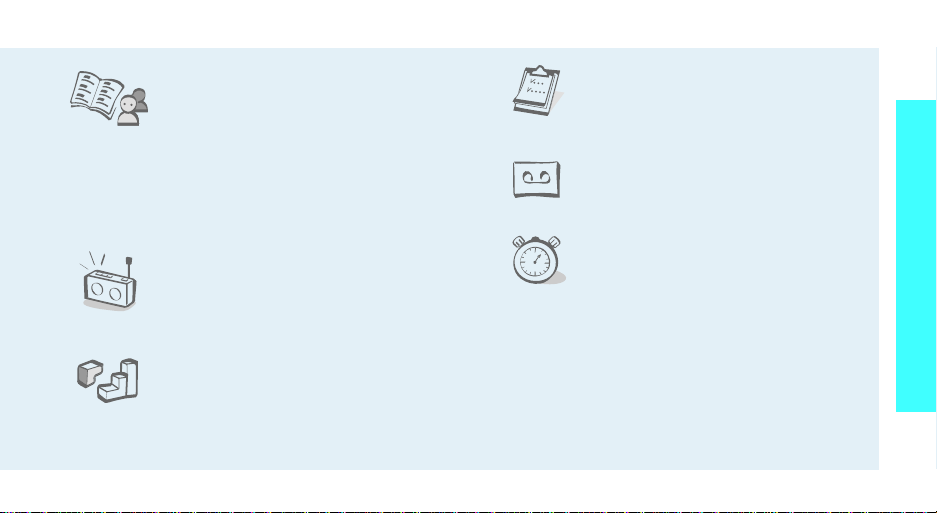
• Telefonbok
Spara dina kontakters
telefonnummer till hem, arbete
och mobiltelefon.
•Kalender
Håll reda på din planering per dag,
vecka och månad.
Special funktioner i telefonen
• Bildmeddelande (MMS)
Skicka och ta emot bildmeddelanden som kan
innehålla text, bild och ljud.
•Radio
Lyssna på din favoritkanal var som
helst, när som helst.
• Java-spel
Spela Java™-baserade
förprogrammerade spel och
hämta fler när du vill.
•Röstmemo
Spela in röstmemon och ljud.
•Larm
Använd telefonen som en
väckarklocka som väcker dig på
morgonen eller larmar om en
förestående händelse.
3
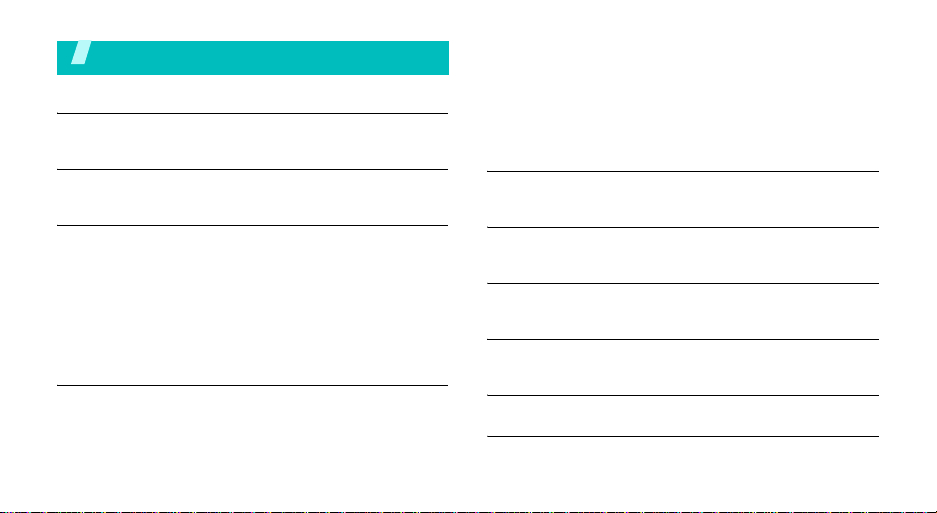
Innehåll
Packa upp 6
Kontrollera att allt är med
Telefonen 6
Knappar, funktioner och platser
Komma igång 7
Första stegen för att använda telefonen
Sätta i kortet och ladda telefonen .............................. 7
Slå på/av telefonen.................................................. 8
Knappar och display................................................. 9
Välja menyfunktioner .............................................. 11
Anpassa telefonen .................................................. 12
Ringa/besvara samtal.............................................. 13
Fler funktioner 14
Starta kamera, WAP browser och andra specialfunktioner
Använda kameran................................................... 14
Lyssna på radio ...................................................... 15
4
Navigera på internet ............................................... 16
Använda telefonboken............................................. 16
Skicka meddelanden............................................... 17
Visa meddelanden .................................................. 18
Använda IrDa......................................................... 19
Hantera din dagbok ................................................ 20
Ange text 21
ABC-, T9-, siffer- och symbolläge
Samtalsfunktioner 24
Avancerade samtalsfunktioner
Menyfunktioner 28
Alla menyalternativ
Felsökning 67
Hjälp och personlig assistans
Hälso- och säkerhetsinformation 69
Index 76
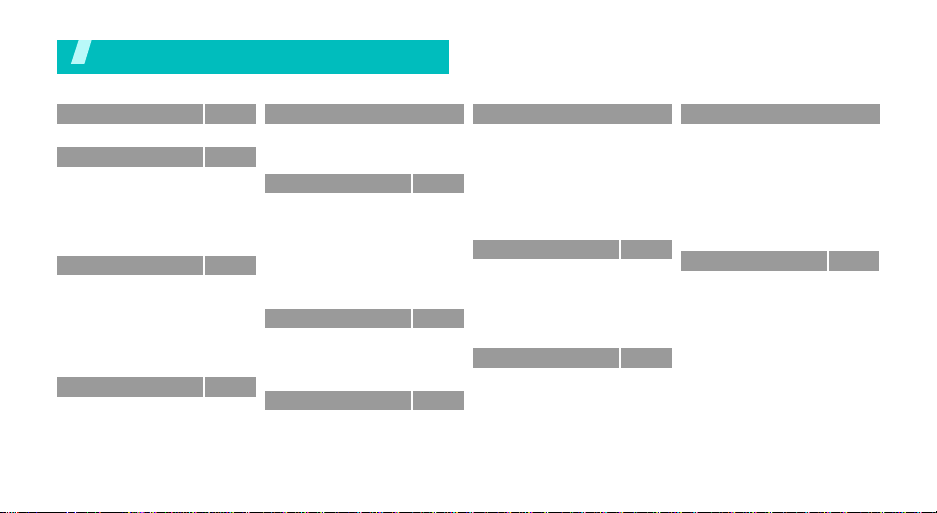
Översikt över menyfunktioner
I viloläge: Tryck på <
1 SIM-AT meny
2 Samtalslista
1 Missade samtal
2 Mottagna samtal
3 Ringda samtal
4 Radera alla
5 Samtalstid
6 Samtalskostnader*
3 Nätverkstjänster
1 Vidarekoppling
2 Samtalsspärrar
3 Samtal väntar
4 Nätverksval
5 Dölj ID
6 Bandval
7 Aktiv linje*
4 Ljud inställningar
1 Inkommande samtal
2 Meddelanden
3 Påslagningston
4 Anslutningston
5 Knappljud
Meny
> för att öppna menyläget.
sid 31
4 Ljud inställningar
6 Minutpåminnare
7 Tyst
sid 31
8 Notifiering i samtal
sid 32
5 Meddelanden
sid 32
sid 32
1 Textmeddelanden
sid 32
2 Bildmeddelanden
sid 32
3 Push-meddelande
sid 33
4 Mallar
5 Röstbrevlåda
sid 33
6 Broadcast
7 Inställningar
sid 34
8 Minnesstatus
sid 34
sid 35
6 Nöjen
sid 35
sid 35
1 WAP browser
sid 36
2 Media
sid 36
3 JAVA
4 Radio
sid 36
7 Planering
sid 36
sid 37
1 Nytt memo
sid 37
2 Kalender
sid 37
sid 37
(forts)
7 Planering
3 Prioritetslista
sid 37
4 Klocka
sid 37
sid 37
5 Larm
6 Röstmemo
sid 38
7 Kalkylator
8 Omvandlingar
sid 38
9 Timer
sid 40
10 Stoppur
sid 43
sid 43
8 Kamera
sid 43
1 Tag Foto
sid 44
2 Mina foton
sid 44
sid 46
3 Mina album
4 Radera alla
sid 47
5 Inställningar
6 Minnesstatus
sid 47
sid 50
9 Telefoninställningarsid 63
sid 51
1 Display
sid 52
2 Välkomsttext
sid 54
3 Språk
4 Säkerhet
sid 54
5 Återuppringning
sid 54
6 Röstskärpa
(forts)
9 Telefoninställningar
7 Svar valfri knapp
sid 55
8 Aktiv lucka
sid 56
sid 56
9 Sidoknapp
sid 57
10 Aktivera Infraröd
sid 58
11 Grundinställning
sid 58
sid 59
sid 59
Tryck på <
sid 60
Telefonbok
sid 60
1 Sök namn
sid 62
2 Lägg till post
sid 62
3 Kortnummer
sid 62
4 Kopiera alla till
sid 62
sid 63
5 Radera alla
6 Ställ in eget nummer
7 Grupper
sid 63
8 Minnesstatus
sid 64
9 Tjänstekatalog
sid 64
sid 64
* Visas endast om det stöds av ditt
sid 65
SIM-kort.
sid 65
Namn
telefon
(forts)
> i viloläge.
*
sid 66
sid 66
sid 66
sid 66
sid 66
sid 28
sid 28
sid 28
sid 29
sid 30
sid 30
sid 30
sid 30
sid 31
sid 31
5
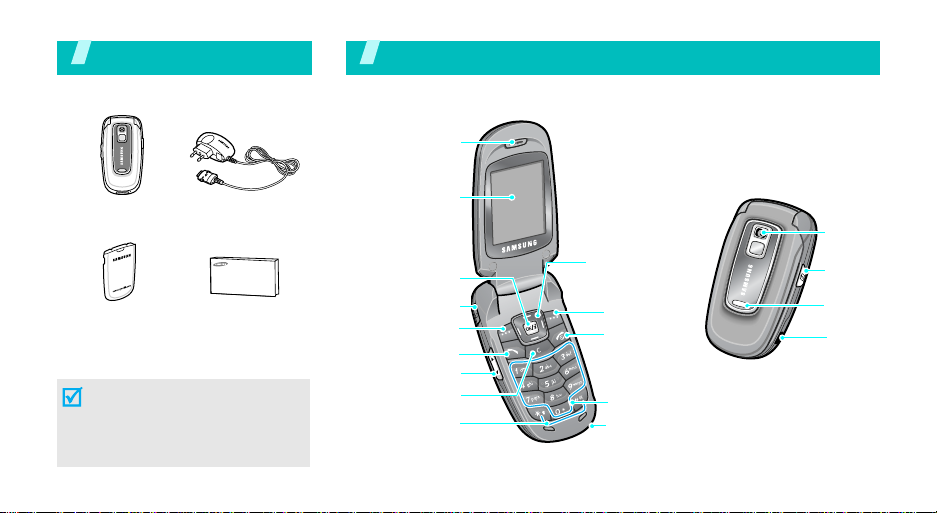
Packa upp
Kontrollera att allt är med
Te l e f o n e n
Knappar, funktioner och platser
Hörlur
Telefon
Batteri
Reseadapter
Användarhandbok
Du kan inhandla olika tillbehör hos
din lokala Samsung-återförsäljare.
Vilka artiklar som medföljer
telefonen och vilka tillbehör som
finns hos din Samsungåterförsäljare kan variera mellan
olika länder och telefon oper atörer.
6
Display
Internet/
bekräfta-knapp
Uttag för headset
Programstyrd
knapp (vänster)
Uppringningsknapp
Volymknappar
Avbryt/
Radera-knapp
Special
funktionsknappar
Navigeringsknappar
(Upp/Ned/Vänster/
Höger)
Programstyrd
knapp (höger)
Påslagningsknapp
Knapp för att
stänga meny
Alfanumeriska
knappar
Mikrofon
Kamera
objektiv
Knapp
för
kamera
Nät
indika
torn
Infraröd
port
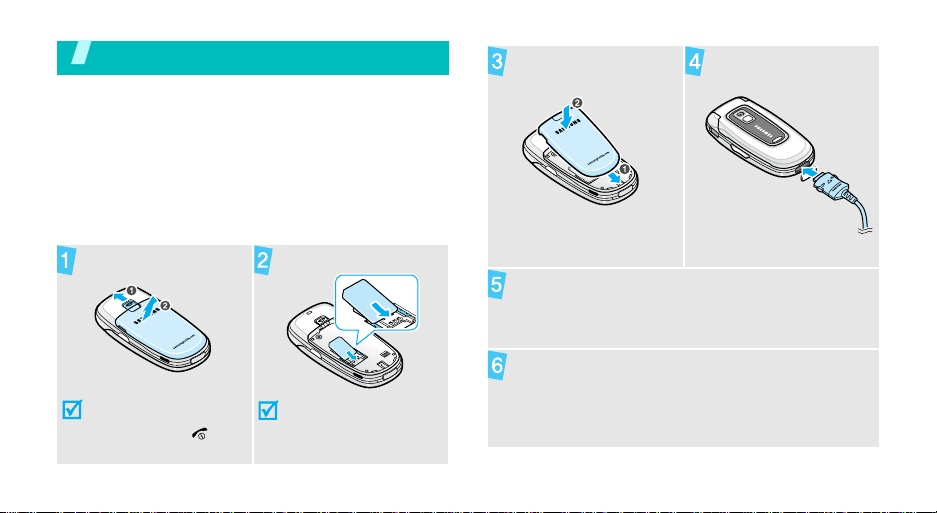
Komma igång
Första stegen för att använda telefonen
Sätta i SIM-kortet
När du tecknar ett mobiltelefonabonnemang får du ett
SIM-kort till telefonen. Det är laddat med information
om ditt abonnemang, t ex PIN-kod och tillgängliga
tilläggstjänster.
Sätta i kortet och ladda telefonen
Ta bort batteriet.
Stäng av telefonen, om
den är på, genom att
hålla knappen [ ]
nedtryckt.
Sätt i SIM-kortet.
Kontrollera att de
guldfärgade kontakterna
på kortet är vända
nedåt.
Sätt i batteriet igen.
Anslut reseadaptern
till telefonen.
Anslut adaptern till ett vanligt vägguttag.
När telefonen är helt uppladdad (batteriikonen står stilla): Dra ur nätadaptern från
vägguttaget.
7
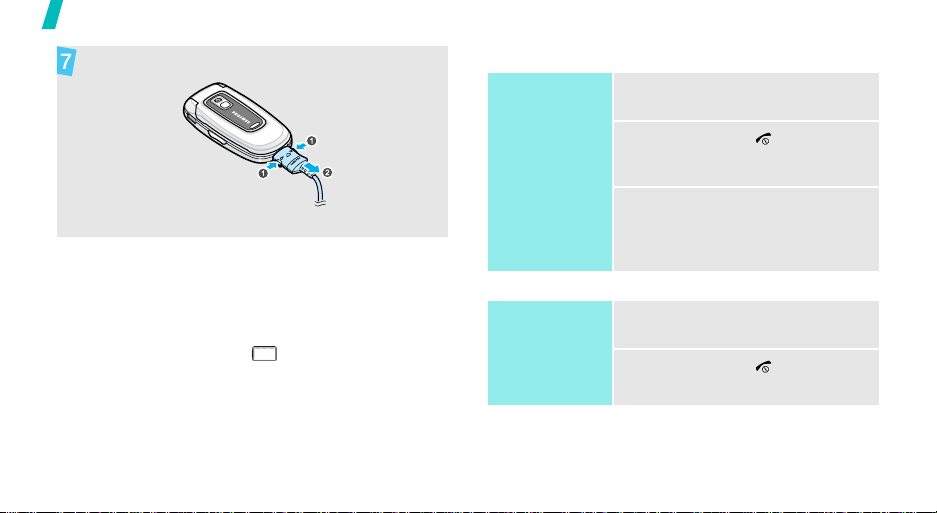
Komma igång
Ta bort adaptern från telefonen.
Svagt batteri, indikator
När batteriet är svagt:
• hörs en varningssignal
• meddelandet "Batterinivå låg" visas och
• ikonen för tomt batteri blinkar.
Om batteriet blir allt för svagt stängs telefonen av
automatiskt. Ladda batteriet.
8
Slå på/av telefonen
Slå på
Slå inte på
telefonen där det
är förbjudet att
använda
mobiltelefoner.
Slå av
1. Öppna telefonen.
2. Håll knappen [ ] nedtryckt
tills telefonen slås på.
3. Om du tillfrågas om PIN skriver
du in det och trycker sedan på
<OK>.
1. Öppna telefonen.
2. Håll knappen [ ] nedtryckt.
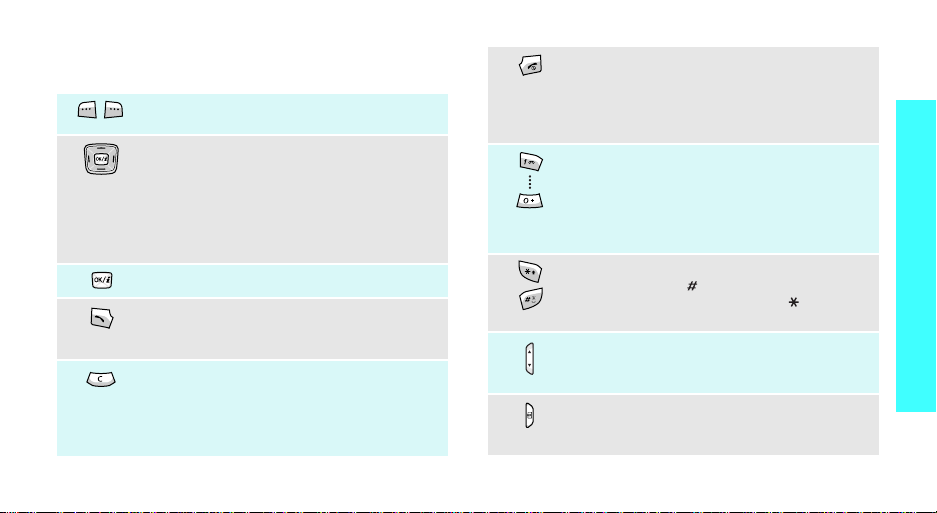
Knappar och display
Knapp
Utföra de funktioner som anges på
displayens nedersta textrad.
I viloläge: Öppna följande menyer direkt:
• Upp:
•Ned:
•Vänster:
•Höger:
I menyläge: Bläddra igenom
menyalternativen.
I viloläge: Starta WAP browser.
Ringa upp eller besvara ett samtal.
I viloläge: Hämta de senast slagna,
mottagna eller missade numren.
Ta bort tecken från displayen.
I menyläge: Gå tillbaka till den föregående
menynivån.
I viloläge: Öppna menyn
knappen hålls nedtryckt.
Kamera
Radio
Skapa i Textmeddelanden
Kalender
Nytt memo
när
Håll knappen nedtryckt för att slå på eller
stänga av telefonen.
Avsluta ett samtal.
I menyläge: Avbryta inmatningen och gå
tillbaka till viloläget.
Skriva in siffror, bokstäver och vissa
specialtecken.
I viloläge: När du håller knappen
nedtryckt kopplas du upp till din
röstbrevlådaserver. Håll [
att ange utlandsprefix.
Skriva in specialtecken.
I viloläge: Håll [ ] nedtryckt för att aktivera
eller inaktivera T yst läge. Håll [ ] nedtryckt
för att infoga en paus mellan nummer.
Ställa in telefonens volym.
I viloläge: När telefonen är öppen justerar
du volymen på knappljudet.
I viloläge: Håll nedtryckt för att starta
kameran.
I fotoläge: Ta en bild.
[1]
0
] nedtryckt för
Komma igång
9
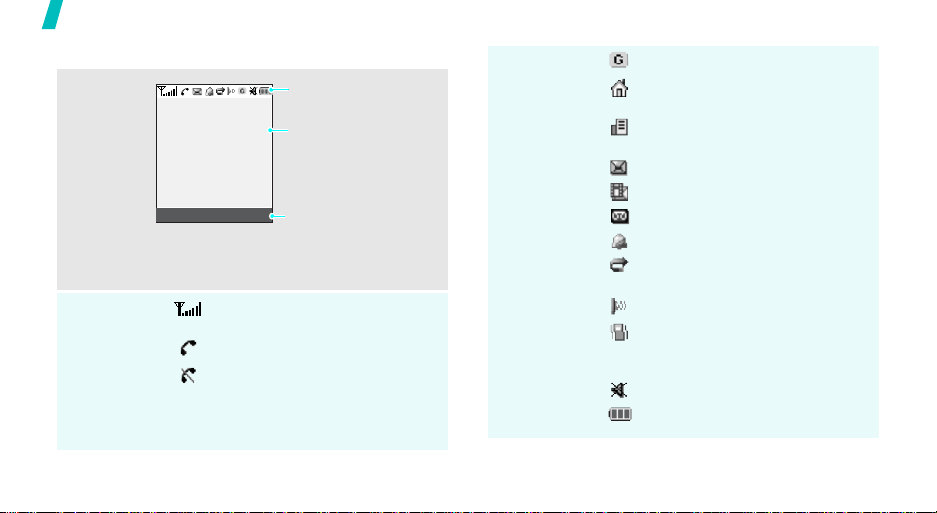
Komma igång
Display
Layout
Ikoner
10
Ikoner
Visar olika ikoner.
Text och grafik
Visar meddelanden,
instruktioner och
information som du
skriver in.
Informatio nsområde
Meny Namn
för de programstyrda
funktionerna
Visar vilka funktioner som
för närvarande hör ihop
med de programstyrda
knapparna.
Styrkan på den mottagna
signalen
Samtal pågår
Du är utanför din egen
operatörs täckningsområde och
det går varken att ri nga eller ta
emot samtal
GPRS-nätet
Hemområdet, om du har
registrerat dig för den tjänsten
City-området, om du har
registrerat dig för den tjänsten
Nytt textmeddelande
Nytt bildmeddelande
Nytt röstmeddelande
Ett larm är inställtsid 56
Funktionen Vidarekoppling är
aktivsid 34
Infraröd port aktivsid 66
Telefonen är inställd på att
vibrera vid inkommande samtal
sid 36
Tystsid 37
Batteriets laddningsnivå
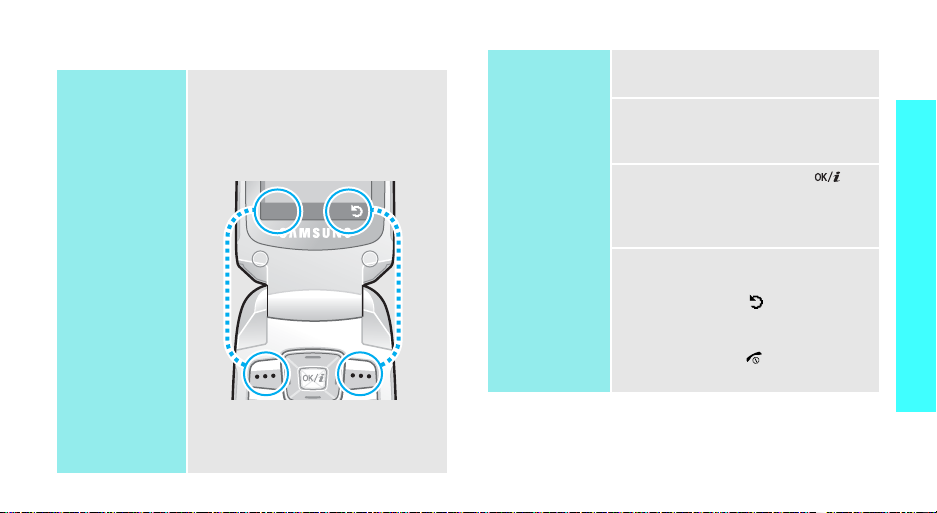
Välja menyfunktioner
Använda de
programstyrda
knapparna
De programstyrda knapparnas
funktion varierar beroende på
vilken telefonfunktion som är aktiv.
T exten på displayens nedersta rad,
strax ovanför varje knapp, visar
den aktuella funktionen.
Välj
Välja
alternativ
1. Tryck på lämplig programstyrd
knapp.
2. T ryck på navigeringsknapparna
för att flytta till nästa eller
föregående alternativ.
3. Tryck på <
Välj
> eller
[]
för att välja funktionen som
visas eller det markerade
alternativet.
4. Avsluta på något av följande
sätt:
•Tryck på
<>
eller [C] om
du vill gå en nivå uppåt i
menystrukturen.
•Tryck på
[]
om du vill
återgå till viloläget.
Komma igång
Tryck på den vänstra
programstyrda
knappen för att välja
det markerade
alternativet.
Tryck på den högra
programstyrda
knappen för att
återgå till föregående
menynivå.
11
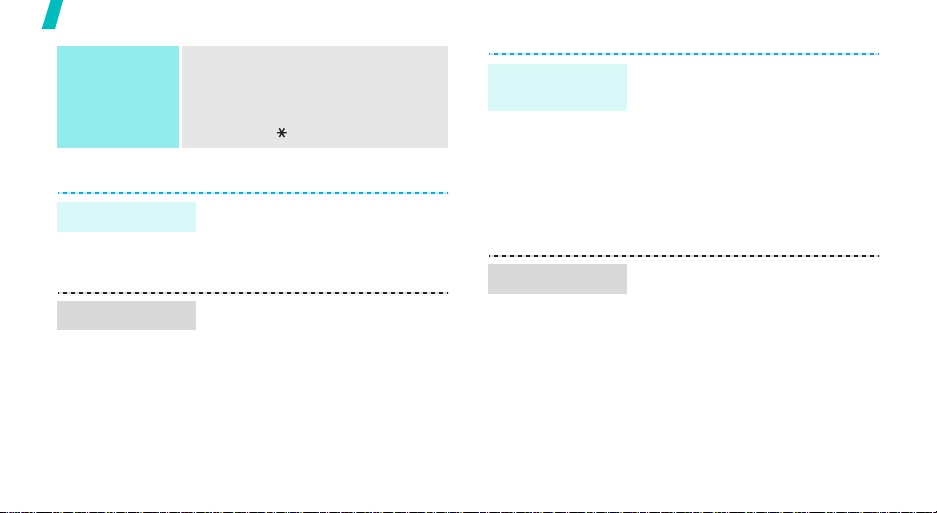
Komma igång
Använda
genvägar
Tryck på den sifferknapp som
motsvarar det alternativ som du
ska välja. För indexnumren 10 och
11 använder du knapparna [0]
respektive [ ].
Anpassa telefonen
Språk
Ringsignal
12
1. I viloläge: Tryck på <
och välj
Telefoninställningar
→
Språk → Menyspråk
2. Välj språk.
1. I viloläge: Tryck på <
och välj
Ljud inställningar
Inkommande samtal
2. Välj en kategori för
ringsignaler,
Standardmelodier
ljud
.
3. Välj ringsignal.
Meny
Meny
eller
.
.
>
>
→
Mina
Bakgrundsbild
i viloläge
Färgtema
Ange bakgrund för displayens
viloskärm.
1. I viloläge: Tryck på <
och välj
Telefoninställningar
→
Display
→
2. Välj en bildkategori,
Standardbakgrunder, Foton
eller
Hämtade bilder
3. Välj bild.
Du kan byta färg på displayens
olika delar, t ex menytitlar och
markeringar.
1. I viloläge: Tryck på <
och välj
Telefoninställningar
→
Display
→
2. Välj färgtema.
Meny
Bakgrundsbild
.
Meny
Färgtema
.
>
.
>
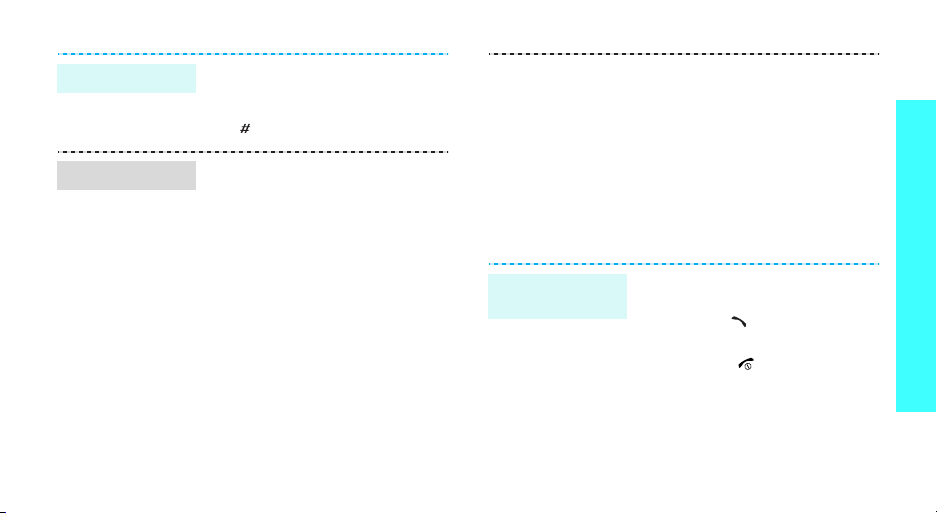
Tyst
Telefonlås
Du kan växla till Tyst för att
undvika att störa andra människor
med ljud från telefonen.
Håll [] nedtryckt i viloläget.
Du kan skydda telefonen mot
obehörig användning med hjälp av
ett lösenord. Du måste ange ett
lösenord när telefonen slås på.
1. I viloläge: Tryck på <
och välj
Telefoninställningar
→
Säkerhet
lösenord
2. Ange det förinställda
lösenordet
tryck på <OK>.
3. Ange ett nytt lösenord med
4 - 8 siffror och tryck sedan på
<OK>.
→
.
00000000
Ändra
Meny
och
>
Ringa/besvara samtal
Ringa ett
samtal
4. Skriv det nya lösenordet en
gång till och tryck på <OK>.
5. Markera
6. Markera
7. Skriv lösenordet och tryck på
<OK>.
1. Ange riktnummer och
telefonnummer.
2. Tryck på
3. Avsluta samtalet genom att
trycka på []
Telefonlås
Aktivera
[]
.
.
.
.
Komma igång
13
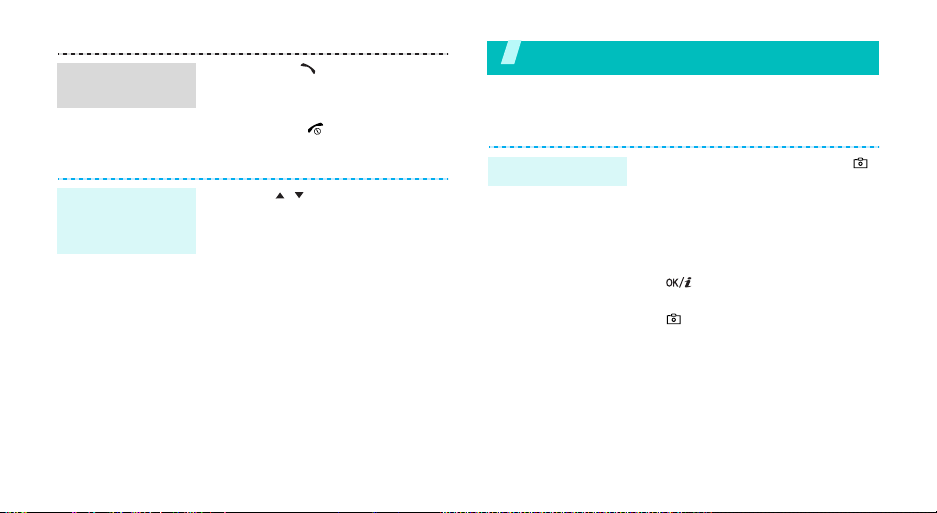
Besvara ett
samtal
1. Tryck på
ringer.
2. Avsluta samtalet genom att
trycka på
[]
när telefonen
[]
.
Fler funktioner
Starta kamera, WAP browser och andra specialfunktioner
Använda kameran
Ställa in
volymen under
ett samtal
14
Tryck på [ / ].
Ta ett foto
1. I viloläge: Håll [ Upp] eller [ ]
nedtryckt för att starta
kameran.
2. Rikta objektivet mot motivet
och gör lämpliga inställningar.
3. Ta bilden genom att trycka på
[],
den vänstra
programstyrd a k n appen eller
[ ]. Fotot sparas
automatiskt.
4. Tryck på [C] om du vill ta en
bild till.
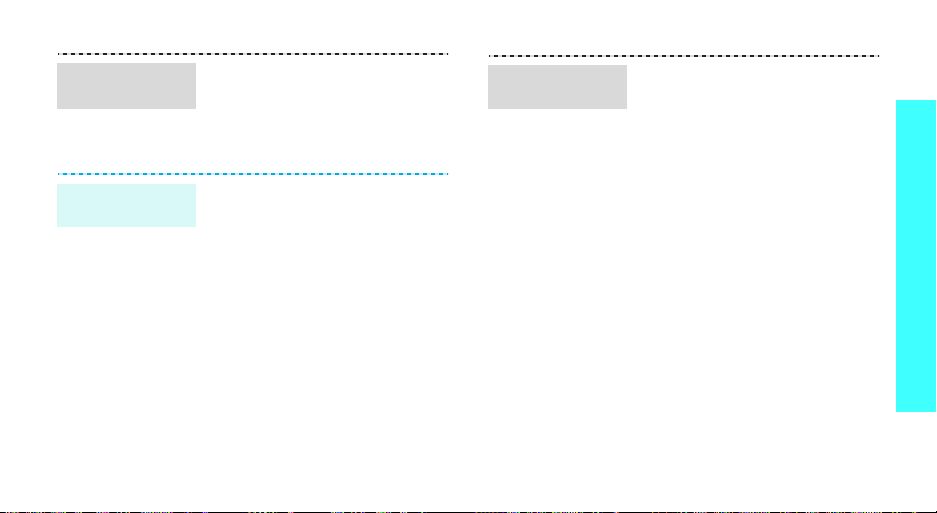
Titta på ett
foto
1. I viloläge: Tryck på [Upp] och
2. Välj foto.
Lyssna på radio
Lyssna på
radio
1. Anslut det medföljande
2. I viloläge: Tryck på [Ned].
3. Tryck på <
4. Håll [Vänster] eller [Höger]
5. Stäng av radion genom att
välj
Mina foton
headsetet till uttaget på
telefonens vänstra sida.
Radio på
nedtryckt för att göra en
frekvenssökning.
koppla ur headsetet från
telefonen.
Val
.
.
> och välj
Spara en
radiostation
1. Anslut det medföljande
headsetet till uttaget på
telefonens vänstra sida.
2. Tryck på <
Radio och välj
3. Bläddra till en tom plats.
4. Tryck på [Vänster] eller
[Höger] för att söka efter
stationer.
5. T ry ck på <
till
6. Ange namnet på stationen och
tryck på <OK>.
7. Tryck på <OK> när den valda
stationens frekvens visas.
Val
> på skärmen
Radio på
Val
.
> och välj
.
Lägg
Fler funktioner
15
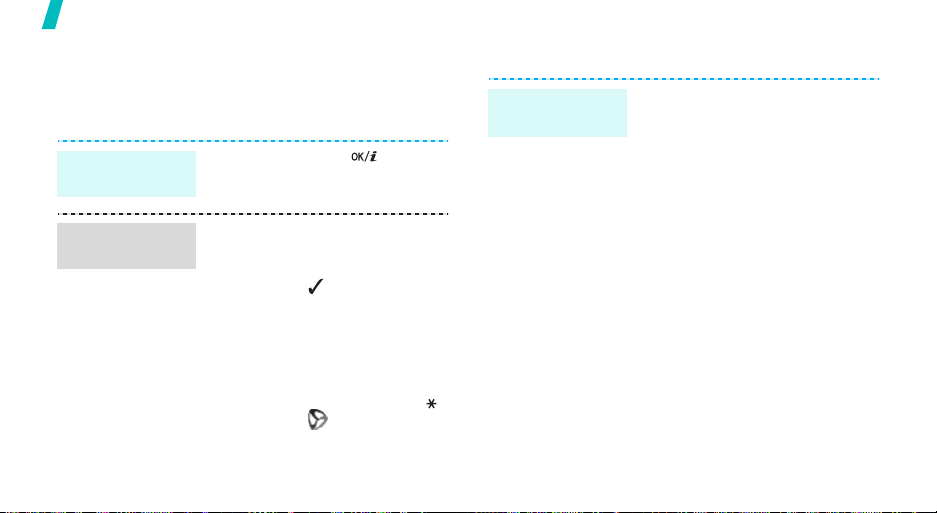
Fler funktioner
Navigera på internet
Med den inbyggda WAP browser får du tillgång till
trådlöst Internet med aktuella tjänster och senaste
information och du kan också ladda ned filer.
Starta WAP
browser
Surfa på
Internet
16
I viloläge: Tryck på
• Bläddra mellan olika objekt i
webbläsaren med [Upp] eller
[Ned].
• Tryck på < > för att välja
ett objekt.
•Tryck på <
du vill återgå till föregående
sida.
• När du vill använda
alternativen trycker du på [ ]
eller väljer överst på
skärmen.
[]
Åter
> eller [C] om
Använda telefonboken
Lägga till en
kontakt
.
I telefonminnet:
1. I viloläge: Skriv telefonnumret
och tryck på <
2. Välj
Telefon
nummer.
3. Skriv ett namn och tryck på
<OK> för att spara kontakten.
4. Tryck på <
spara ytterligare information
och välj
tryck sedan på <
eller <
5. Skriv ett nummer eller en
e-postadress eller välj
ringsignal eller foto-ID.
6. Tryck på <OK> eller <
Spara
>.
→ typ av
Val
> och du vill
Redigera nummer
Val
Redigera
> i respektive fält.
Välj
,
>
>.
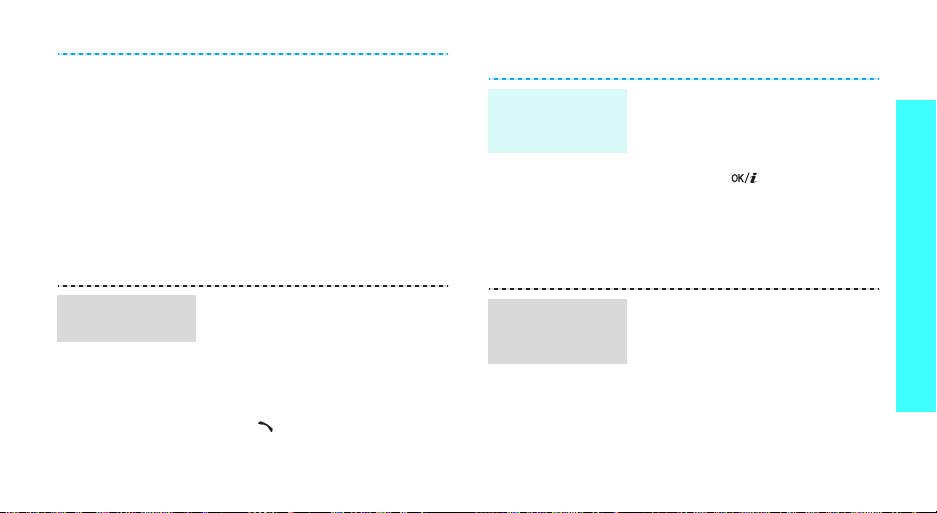
På SIM-kortet:
1. I viloläge: Skriv telefonnumret
och tryck på <
2. Välj
SIM
3. Skriv namnet och tryck på
<OK>.
4. Ändra platsnummer om det
behövs.
5. Tryck på <OK> för att spara
kontakten.
Spara
>.
.
Skicka meddelanden
Skicka ett
textmeddelande
(SMS)
1. I viloläge: Tryck på <
och välj
Textmeddelanden
2. Skriv meddelandetexten.
3. Tryck på [ ].
4. Skriv in mottagarens nummer
och tryck på <OK>.
5. Tryck på <
skicka meddelandet.
Meddelanden
Sänd
→
> för att
Meny
→
Skapa
>
Fler funktioner
.
Söka efter en
kontakt
1. I viloläge: Tryck på <
och välj
2. Skriv de första bokst äverna i
namnet du söker.
3. Välj post.
4. Bläddra till numret och tryck
på
Sök namn
[]
för att ringa upp.
Namn
.
>
Skicka ett
bildmeddelande
(MMS)
1. I viloläge: Tryck på <
och välj
Bildmeddelanden
2. Välj
3. Skriv rubriken för meddelandet
och tryck på <OK>.
Meddelanden
Rubrik
.
→
Meny
→
Skapa
>
.
17
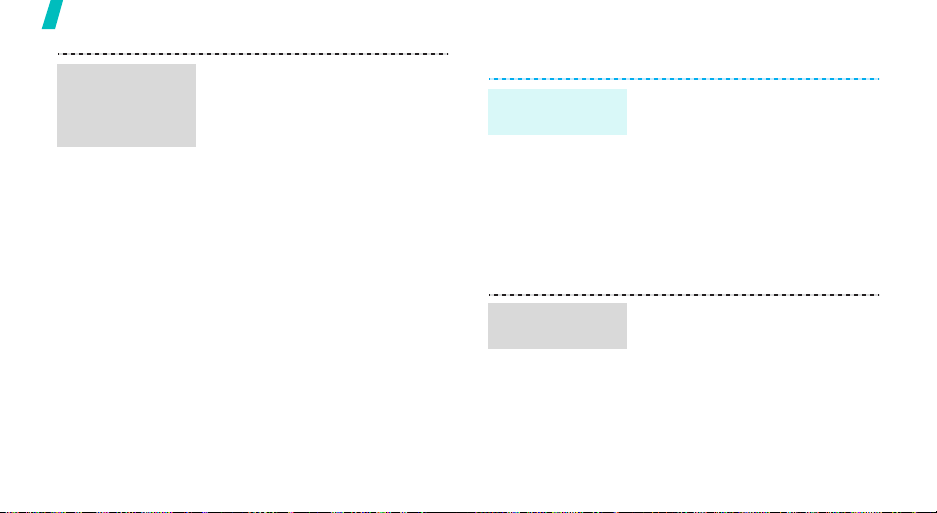
Fler funktioner
Skicka ett
bildmeddelande
(MMS)
(forts.)
18
4. Välj
Bild
och lägg till en bildfil.
5. Välj
Ljud
ljudfil.
6. Välj
texten för meddelandet.
7. Tryck på <
8. Tryck på <
när du är klar.
9. Välj en ledig plats.
10.Välj
E-post
mottagarnummer eller
adresser.
Du kan också välja
Telefonbok
uppgifter från telefonboken.
11.Tryck på <
skicka meddelandet.
och lägg till en
Meddelande
Telefonnummer
och ange
och skriv
Val
> och välj
Val
> och välj
och hämta
Sänd
> för att
Klar
Sänd
eller
Visa meddelanden
Visa ett
textmeddelande
.
Visa ett
bildmeddelande
När ett förhandsbesked visas:
1. T ryc k på <
2. Välj meddelandet i Inkomna.
I Inkomna:
1. I viloläge: Tryck på <
och välj
Textmeddelanden
Inkomna
2. Välj meddelande.
När ett förhandsbesked visas:
1. Tryck på <
2. Tryck på <
Hämta bildmeddelandet
3. Välj meddelandet i Inkomna.
Visa
>.
Meddelanden
.
Visa
Val
→
>.
> och välj
Meny
→
.
>
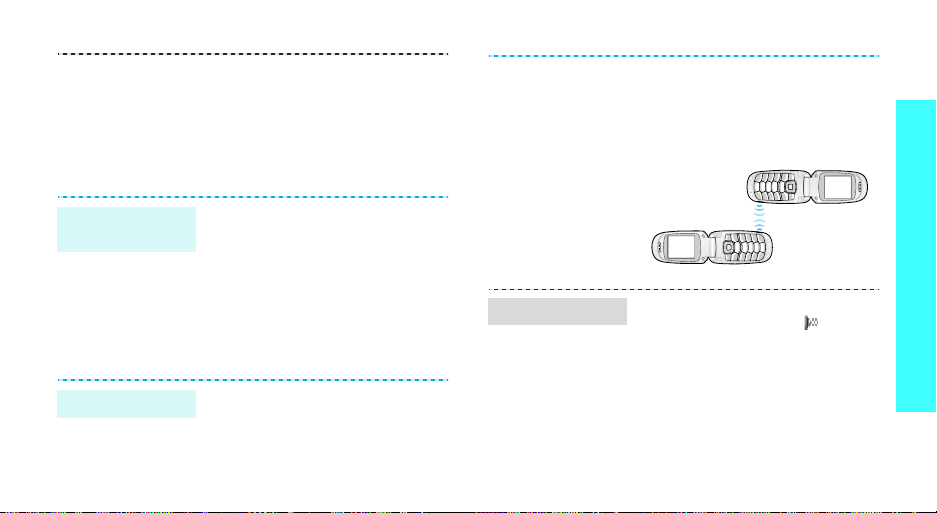
I Inkomna:
1. I viloläge: Tryck på <
och välj
Bildmeddelanden
Inkomna
2. Välj meddeland e.
Meddelanden
→
.
Meny
→
>
3. T ryck på <
via infraröd
4. Rikta in IrDA-portarna på
telefonen och den andra
enheten mot varandra.
Val
> och välj
.
Sänd
Fler funktioner
Koppla till
röstbrevlådan
1. I viloläge: Håll [1] nedtryckt.
2. Fortsätt enligt anvisningarna
på displayen.
Använda IrDa
Telefonen har en infraröd port som du kan använda
när du skickar eller tar emot data från olika typer av
IrDA-kompatibla en heter.
Skicka data
1. Öppna ett program,
Telefonbok, Kamera
Media
.
2. Välj objekt.
eller
Ta emot data
1. Ange den infraröda funktionen
till På (IrDA-ikonen visas
på översta raden).
2. Rikta in den infraröda porten
på din telefon mot den
infraröda porten på den andra
enhet som du ska hämta
information från.
19
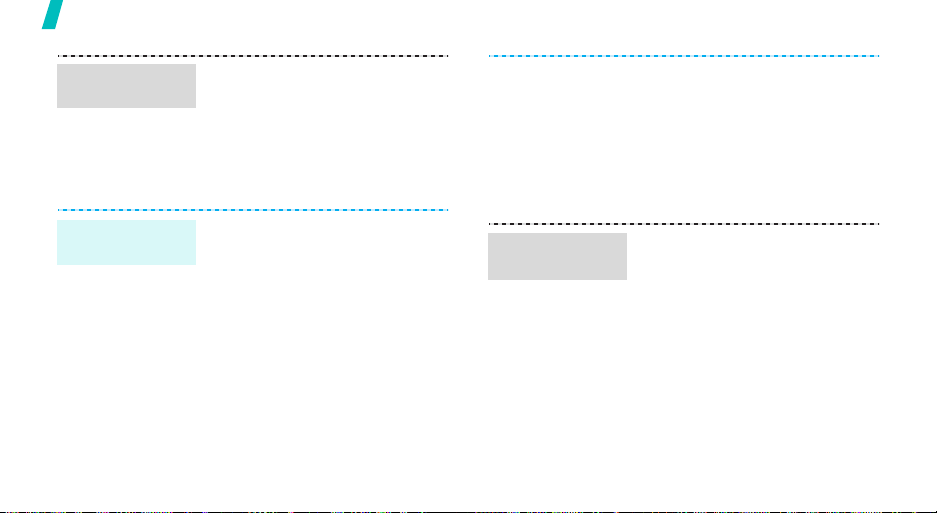
Fler funktioner
Ta emot data
(forts.)
3. När data är överförda från den
4. Välj <
Hantera din dagbok
Skapa ett
memo
20
1. I viloläge: Håll [C] nedtryckt.
2. Skriv innehållet i memot och
3. Välj memotyp.
4. Välj datum i kalendern.
5. Om det gäller
andra enheten tillfrågas du om
du vill spara filerna.
Ja>
angiven mapp.
tryck på <OK>.
du telefonnumret som behöver
ringas upp och trycker på
<OK>.
Om det gäller
fortsätter du till steg 7.
för att spara filerna i
Samtal
anger
Årsdag
Öppna
Dagboken
6. Skriv tidpunkten för memot
och tryck på <OK>.
7. T ryck på <Ja> om du vill ställa
in ett larm.
8. Ange tidpunkten för larmet
och tryck på <OK>.
9. Välj larmsignal. Memot sparas.
1. I viloläge: Tryck på [Höger].
2. Välj datum.
3. Tryck på [Vänster] eller
[Höger] för att visa andra
schemalagda poster denna
dag.
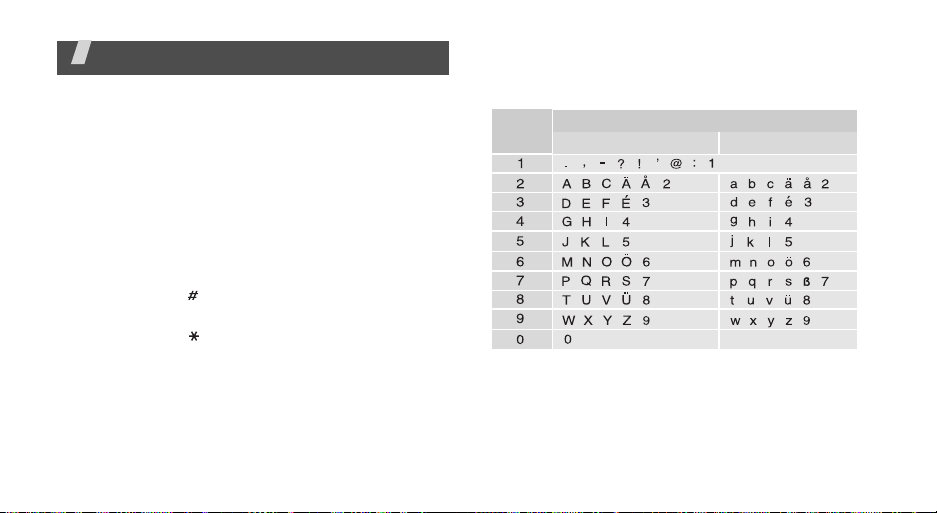
Ange text
ABC-, T9-, siffer- och symbolläge
I vissa funktioner, t ex meddelanden, telefonboken
eller planeraren, går det att skriva in text i ABC-, T9-,
siffer eller symbolläget.
Byta textinmatn in g släge
• Tryck på den högra programstyrda knappen och
välj läge.
• Håll den högra programstyrda knappen nedtryckt
för att växla mellan T9- och ABC-läget.
• Håll knappen [ ] nedtryckt för att växla till
sifferläget.
• Håll knappen [ ] nedtryckt för att växla till
symbolläget.
Använda ABC-läget
Tryck på lämplig knapp tills rätt tecken visas på
displayen.
Knapp
Tecken i den ordning de visas
Versaler
Gemener
21
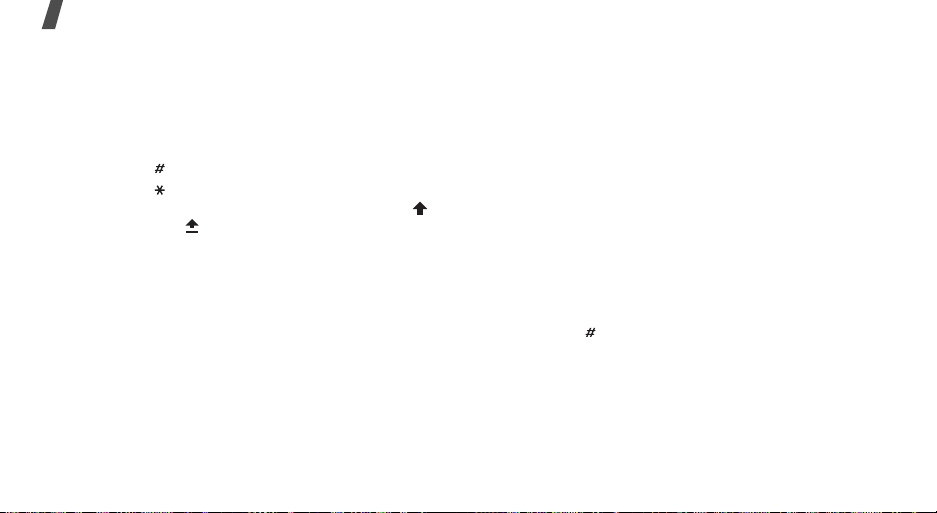
Ange text
Andra funktioner i ABC-läget
• När du vill skriva in samma bokstav två gånger
(eller en annan bokstav på samma knapp) väntar
du bara så flyttas markören automatiskt åt höger
eller så trycker du på [Höger]. Skriv sedan nästa
bokstav.
• Tryck på [ ] när du vill infoga ett blanksteg.
• Tryck på [ ] när du vill ändra skiftläge. Det går att
välja Gemener (ingen indi ka to r), In iv er sa le r ( )
och Versaler ( ).
• Tryck på [Vänster] eller [Höger] för att flytta
markören.
•Tryck på [C] när du vill ta bort tecken ett i taget.
Håll knappen [C] nedtryckt för att rader a
displayen.
Använda T9-läget
I textinmatningsläget T9 kan du skriva in alla tecken
med enstaka knapptryckningar.
22
Skriva in ord i T9-läget
1. T ryc k på [2] - [9] när du vill börja skriva ett ord.
Tryck bara en gång på varje knapp per bokstav.
Till exempel trycker du på [4], [3] och [5] för att
skriva Hej i T9-läget.
T9 gissar vilket ord du vill skriva och det ka n
ändras för varje tecken som du skriver.
2. Skriv hela ordet innan du ändrar eller tar bort
tecken.
3. Om rätt ord visas fortsätter du med steg 4. I annat
fall trycker du på [0] för att visa alternativ a ordv al
för de knappar som du har tryckt på.
Till exempel, för både Ge och Id trycker du på [4]
och [3].
4. Tryck på [ ] när du vill skriva ett blanksteg och
börja på nästa ord.
Andra funktioner i T9-läget
•Tryck på [1] för att skriva punkter och apostrofer
automatiskt.
